探索个性化头像:在iPhone和iPad上创建您自己的Memoji
当我们想到有趣的相机滤镜时,Snapchat可能会立刻浮现在脑海。但是,您知道吗?您也可以在自己的iPhone或iPad上创建独一无二的互动式头像。
您可以使用“拟我表情”和“动话表情”功能,向朋友发送趣味贴纸,甚至可以在FaceTime通话中改变自己的形象。自iOS 13起,即使设备没有配备面容ID摄像头,所有运行最新软件的iPhone和iPad都支持使用Memoji。以下是如何操作的。
什么是拟我表情和动话表情?
“拟我表情”(Memoji)这个词是由“我”和“表情符号”组合而成的,它以头像的形式呈现,您可以用来个性化您在苹果移动设备上的信息。任何运行iOS 13或iPadOS的设备都可以创建并使用Memoji。如果您使用的是iPhone X或更新的型号,您可以利用设备正面的面容ID传感器让您的拟我表情动起来。同样的道理也适用于拥有11英寸或12.9英寸iPad Pro(第三代或更新型号)的用户。
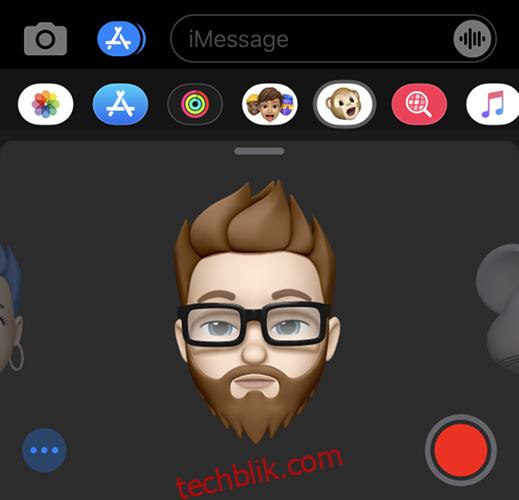
“动话表情”(Animoji)则是“动画”和“表情符号”的结合,仅限于运行iOS 11或更高版本,且配备面容ID传感器的设备。与iOS自带的静态表情符号不同,动话表情提供有限的几种选择。借助于设备正面的传感器,您可以控制动话表情的表情、眨眼、吐舌头或者转头。
无论是Animoji还是Memoji,它们都可以在iOS系统中作为贴纸或视频在信息中使用,让FaceTime通话不再枯燥,甚至可以在第三方应用和信息服务中使用。
如何创建自定义拟我表情
自定义Memoji头像必须通过“信息”应用程序创建,因为在那里您可以最大限度地利用它们:
打开“信息”,选择一个对话,或者点击屏幕顶部的新信息按钮。
点击键盘上方符号栏中的“贴纸”按钮(如果看不到符号栏,请点击相机图标旁边的“A”App Store按钮)。
点击左侧的省略号“…”图标,然后从选项列表中选择“新拟我表情”。
在配备面容ID的设备(如iPhone X或更新机型)上,您的拟我表情会实时响应您的头部和面部动作。在配备Touch ID的设备上,您的拟我表情暂时是静态的,但您可以稍后使用富有表现力的贴纸。
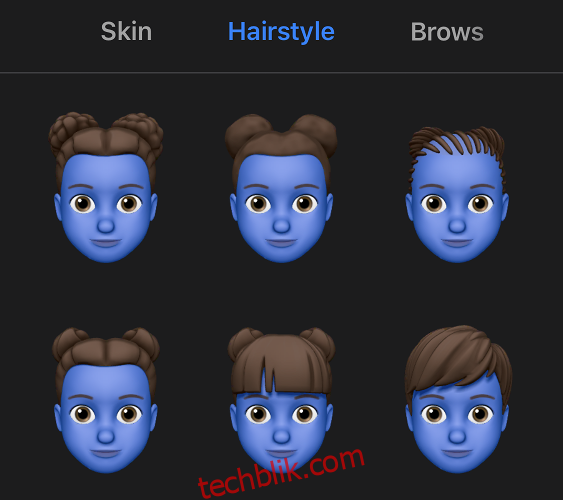
现在,使用提供的控件从头开始创建您的拟我表情。首先,自定义肤色和面部特征,然后向左滑动来调整发型、眉毛、眼睛、头部、鼻子、嘴巴、耳朵、胡须、眼镜和头饰。没有任何样式或功能是针对特定性别的——您甚至无需选择性别。
完成后,点击屏幕右上角的“完成”,您的头像将被添加到可用的拟我表情(以及兼容设备上的动话表情)列表中。
如何编辑现有的拟我表情
要编辑您已创建的头像:
打开“信息”,选择一个对话,或者点击屏幕顶部的新信息按钮。
点击键盘上方符号栏中的“贴纸”按钮(如果看不到符号栏,请点击相机图标旁边的“A”App Store按钮)。
水平滚动列表找到您想要编辑的拟我表情,然后点击它来选择它。
点击省略号“…”图标以显示选项列表,然后选择“编辑”。
浏览各个类别,进行您想要的更改,然后点击“完成”以保存您的更改。
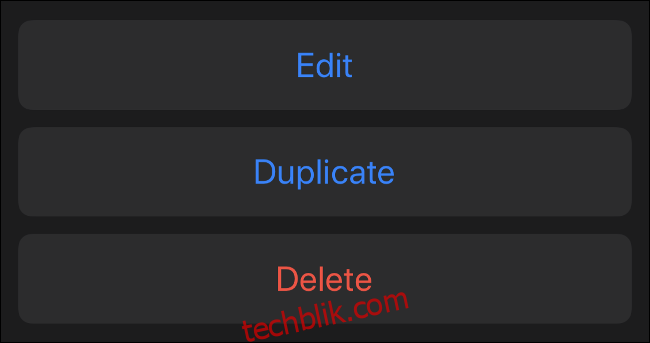
您还可以使用此菜单删除或复制现有的拟我表情。 如果您想对自己的外观进行一些重大更改,那么复制一个现有表情符号可能更方便,而不是从头开始或破坏您之前的创作。
在 iMessage 中使用拟我表情(或动话表情)
如果您拥有配备面容ID的现代设备,则可以使用拟我表情创建反映您自身表情的生动贴纸。 在iPhone X或更新的型号,或者配备面容ID的iPad Pro型号上:
打开“信息”,选择一个对话,或者点击屏幕顶部的新信息按钮。
点击键盘上方符号栏中的“Animoji”按钮(如果看不到符号栏,请点击相机图标旁边的“A”App Store按钮)。
左右滑动,直到找到您想使用的拟我表情或动话表情。
现在开始尽情玩乐!改变您的表情,四处走动,做鬼脸,感受您的新头像。
在这个阶段,您有三个选项:
点击右下角的“录制”按钮,录制30秒或更短的短信。松开按钮时,您的动画和信息会重复播放。然后,您可以点击右下角的向上箭头发送视频。
做出面部表情,然后点击您的拟我表情以抓取静态图像。此图像将被添加到消息字段,您可以输入消息或按向上箭头发送。
做出面部表情,然后点击并按住您的拟我表情以获取贴纸。将贴纸拖到您想要覆盖的图像或消息上。您还可以通过捏合来缩放或旋转贴纸。
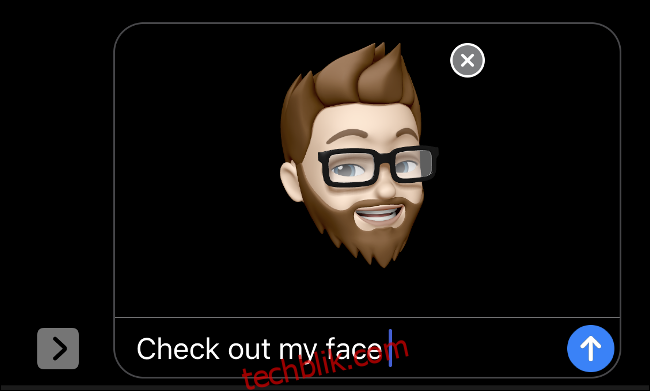
如果您没有配备面容ID的iPhone或iPad,您可以将拟我表情用作贴纸。在iPhone 8或更早的型号,或者没有面容ID的iPad Pro上:
打开“信息”,选择一个对话,或者点击屏幕顶部的新信息按钮。
点击键盘上方符号栏中的“贴纸”按钮(如果看不到符号栏,请点击相机图标旁边的“A”App Store按钮)。
从列表中选择您想要使用的拟我表情。
现在您有两个选择:
找到您想要使用的表情,然后点击它,将其作为图像发送。您可以在发送前输入消息,然后按向上箭头发送消息。
点击并按住贴纸,然后将其拖到对话中。将您的手指放在您想要固定贴纸的任何内容上——消息、视频、图像等。您也可以用第二根手指捏合来缩放或旋转贴纸。
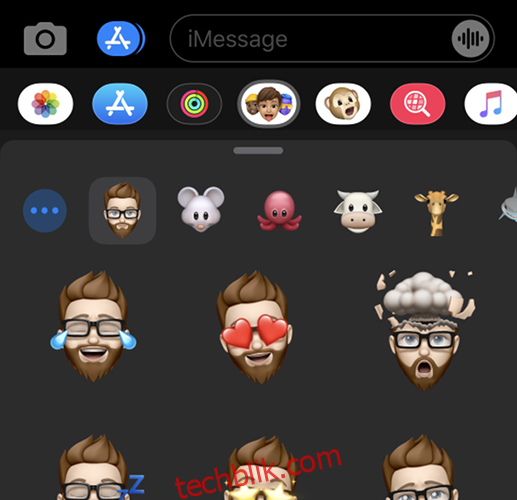
在 FaceTime 中使用拟我表情(和动话表情)
创建拟我表情后,只要您拥有iPhone X或更新的型号、11英寸iPad Pro或12.9英寸iPad Pro(第三代),您就可以在FaceTime通话中使用它,效果类似于Snapchat滤镜。换句话说,如果您的设备支持面容ID,就可以使用此功能。
在FaceTime通话中使用拟我表情或动话表情:
使用FaceTime进行视频通话,可以通过FaceTime应用或通过通讯录进行。
通话开始后,点击左下角标有“效果”的星形图标。
选择您想要使用的拟我表情或动话表情。
点击“X”按钮禁用效果。
在其他应用程序中使用拟我表情
借助表情符号键盘,您还可以在其他应用程序中使用拟我表情贴纸。这些应用包括WhatsApp、Facebook Messenger和Slack等。方法如下:
启动您想要使用的应用程序,并开始消息或对话,以便iOS键盘出现在屏幕上。
点击左下角的表情符号按钮(如果安装了多个键盘,您可能需要循环浏览它们,直到找到表情符号键盘)。
向右滑动以显示您常用的拟我表情贴纸。
从此列表中选择一个贴纸,或者点击省略号(“…”)图标以显示所有贴纸。点击贴纸将其添加到您的消息中,并将其作为图像附件发送。
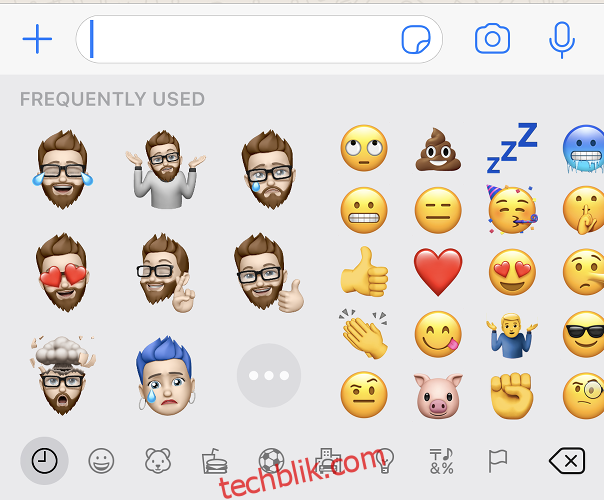
拟我表情是否适用于Android?
如果您通过WhatsApp等聊天工具向朋友发送拟我表情或动话表情贴纸,无论他们在何种设备上查看,他们都会将您的贴纸视为图像附件。这意味着,如果您愿意,您仍然可以向Android用户发送拟我表情贴纸,但您将无法体验面容ID功能,或者像在iMessage中一样将贴纸放置在聊天中的任意位置。